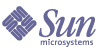
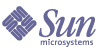
| |
| Sun Java Enterprise System 2004Q2 Gu�a de Instalaci�n | |
Cap�tulo 7
Configuraci�n posterior a la instalaci�n e inicioEste cap�tulo proporciona instrucciones para configurar los productos componentes instalados y para verificar que est�n operativos.
Este cap�tulo incluye los siguientes apartados:
Visi�n general de la configuraci�n posterior a la instalaci�nCuando el programa de instalaci�n de Java Enterprise System termina de instalar, varios productos componentes requieren que se efect�en algunas tareas de configuraci�n adicionales. El tipo de tareas depende del tipo de configuraci�n seleccionado (“Configurar ahora” o “Configurar m�s tarde”) y de si los productos componentes se van a configurar o no con el software de Sun Cluster.
Varios productos componentes incluyen herramientas de configuraci�n para realizar una instalaci�n en el modo “Configurar m�s tarde”. Despu�s de ejecutar las herramientas de configuraci�n, puede realizar cambios adicionales siguiendo las instrucciones que aparecen en esta gu�a y en la documentaci�n de cada producto componente.
En este apartado se tratan los siguientes temas:
Modo “Configurar ahora”
Al seleccionar el modo “Configurar ahora”, se le solicita que indique los valores de configuraci�n para los productos componentes durante la instalaci�n. Al final del proceso de instalaci�n, tendr� disponible un archivo de resumen donde se recopilan los valores establecidos durante la instalaci�n. Puede ver este archivo en el directorio en el que se guard�, en /var/sadm/install/logs en Solaris y en /var/opt/sun/install/logs en Linux.
Modo “Configurar m�s tarde”
Durante la instalaci�n, si selecciona el modo “Configurar m�s tarde”, el programa de instalaci�n de Java Enterprise System coloca los archivos de los paquetes de productos componentes en sus directorios respectivos. No se realiza ninguna definici�n de par�metros y la mayor�a de los productos componentes no estar�n operativos dado que los servicios de tiempo de ejecuci�n no est�n disponibles.
Deber� efectuar configuraciones adicionales para la mayor�a de los productos componentes antes de que el entorno de Java Enterprise System est� operativo.
Comprobaci�n de la instalaci�n y la configuraci�n
Incluso si ya ha efectuado gran parte de las tareas de configuraci�n, consulte los apartados pertinentes de este cap�tulo para comprobar si es necesario efectuar configuraciones adicionales en los productos componentes. Si no se requieren configuraciones adicionales, proceda con el apartado Inicio y detenci�n de los productos componentes para comprobar que los productos componentes est�n operativos.
- Para comprobar la instalaci�n. Antes de llevar a cabo los procedimientos de este cap�tulo, use el comando pkginfo para verificar que se han instalado los archivos de los productos componentes. En Paquetes instalados de Solaris para productos componentes encontrar� una lista de los paquetes asociados a los productos componentes.
- Para comprobar la configuraci�n. Despu�s de finalizar las tareas de configuraci�n de este cap�tulo, verifique la configuraci�n posterior a la instalaci�n siguiendo los procedimientos espec�ficos para cada componente que aparecen en Inicio y detenci�n de los productos componentes.
Tareas de configuraci�n de Sun ClusterLos siguientes productos componentes se pueden especificar para su uso con el software de Sun Cluster:
Para obtener una descripci�n de la secuencia de instalaci�n de Sun Cluster, consulte Gran disponibilidad mediante el uso del software de Sun Cluster.
El programa de instalaci�n de Java Enterprise System realiza una instalaci�n pkgadd sencilla de los paquetes de Sun Cluster. Puede usar el comando pkginfo para comprobar que se han instalado los paquetes de Sun Cluster. En Software de Sun Cluster y Sun Cluster Agents puede encontrar una lista de los paquetes asociados al componente Sun Cluster.
Durante la ejecuci�n del programa de instalaci�n de Java Enterprise System, �ste instala los paquetes de Sun Cluster y configura el directorio /usr/cluster/bin, pero no se realiza ninguna tarea de configuraci�n. Despu�s de la instalaci�n de los paquetes, debe configurar los siguientes productos componentes antes de definir el cl�ster:
- Application Server; consulte Para configurar Application Server despu�s de una instalaci�n en el modo “Configurar m�s tarde”
- Directory Server; consulte Para configurar Directory Server despu�s de una instalaci�n en el modo “Configurar m�s tarde”
- Messaging Server; consulte Para configurar Messaging Server despu�s de la instalaci�n
Para configurar el software de Sun Cluster despu�s de la instalaci�n
Configure e inicie el cl�ster, tal y como se describe en Sun Cluster Software Installation Guide for Solaris OS (http://docs.sun.com/doc/817-4229). Cuando estas instrucciones le indiquen que ejecute el programa scinstall, utilice la copia ubicada en /usr/cluster/bin/scinstall.
Durante esta fase, la utilidad scinstall verifica los paquetes de Sun Cluster. Si falta alg�n paquete, aparece un mensaje de error indicando que los paquetes del CD no est�n disponibles. Si esto ocurre, deber� comprobar si el programa de instalaci�n de Java Enterprise System instal� los paquetes correctos de Sun Cluster.
Para configurar los servicios de datos de los productos componentes
Despu�s de configurar el cl�ster podr� proceder con la configuraci�n de los servicios de datos.
Las instrucciones para configurar los servicios de datos para los productos componentes est�n disponibles en las siguientes ubicaciones:
- Administration Server: consulte Directory Server.
- Application Server: consulte Sun Cluster Data Service for Sun Java System Application Server Guide for Solaris OS (http://docs.sun.com/doc/817-3920).
- Calendar Server: consulte “Setting Up a High Availability Configuration” en Sun Java System Calendar Server 6 2004Q2 Administration Guide (http://docs.sun.com/doc/817-5697).
- Directory Server: consulte Directory Server 5 2004Q2 Installation and Migration Guide, http://docs.sun.com/doc/817-5219.
- Message Queue: consulte Sun Cluster Data Service for Sun Java System Message Queue Guide for Solaris OS (http://docs.sun.com/doc/817-4643).
- Messaging Server: consulte “Configuring High Availability” en Sun Java System Messaging Server 6 2004Q2 Administration Guide (http://docs.sun.com/doc/817-6266).
- Web Server: consulte Sun Cluster Data Service for Sun Java System Web Server Guide for Solaris OS (http://docs.sun.com/doc/817-4641).
A menos que haya configurado totalmente los servicios de datos y todas las capas de soporte (administrador de volumen, sistema de archivos del cl�ster e informaci�n de los grupos de recursos), la instalaci�n de Sun Cluster para Java Enterprise System no estar� completa.
Configuraci�n de productos componentesEn este apartado, se tratan los siguientes temas:
Nombres de ruta utilizados en procedimientos de configuraci�n
Las ubicaciones de instalaci�n predeterminadas de los productos componentes de Java Enterprise System son diferentes en los sistemas operativos Solaris y Linux. Debido a esta diferencia, los procedimientos descritos en las siguientes secciones utilizan marcadores para representar estas ubicaciones.
Configuraci�n de Administration Server
Para configurar Administration Server despu�s de una instalaci�n en el modo “Configurar ahora”
Nota
Antes de configurar Administration Server, Directory Server debe estar ya configurado. Consulte Para configurar Directory Server despu�s de una instalaci�n en el modo “Configurar m�s tarde”.
Despu�s de efectuar una instalaci�n en el modo “Configurar ahora”, Administration Server estar� completamente configurado y listo para su uso, con una excepci�n: si Administration Server se va a utilizar con el software de Sun Cluster, consulte Tareas de configuraci�n de Sun Cluster para obtener informaci�n acerca de c�mo realizar esta configuraci�n.
Para configurar Administration Server despu�s de una instalaci�n en el modo “Configurar m�s tarde”
Despu�s de una instalaci�n en el modo “Configurar m�s tarde”, los paquetes est�n instalados y debe realizar tareas de configuraci�n del producto componente Administration Server.
Nota
Si Administration Server se instal� con Identity Server, la mayor parte de la configuraci�n que aparece en el Paso 3 se habr� realizado durante la instalaci�n.
- Inicie la utilidad de configuraci�n. Por ejemplo, en Solaris:
/usr/sbin/mpsadmserver configure
Siga las instrucciones que aparecen en cada pantalla.
- Aseg�rese de que los permisos de acceso para los archivos por debajo de <ra�z del servidor>/alias se han configurado para impedir el acceso de todas las cuentas de usuario distintas a las de los servidores instalados en esa ubicaci�n.
- Compruebe las preferencias comunes del servidor descritas en Preferencias comunes del servidor y las preferencias de Administration Server, que aparecen en las tablas de Configuraci�n de Administration Server.
Actualice las opciones que procedan. Puede encontrar informaci�n acerca de estas preferencias en Sun Java System Administration Server 5 2004Q2 Administration Guide, http://docs.sun.com/doc/817-5215.
- Si procede, configure Administration Server para su uso con el software de Sun Cluster. Consulte Tareas de configuraci�n de Sun Cluster.
- Para comprobar la configuraci�n, contin�e con el procedimiento Inicio y detenci�n de Administration Server.
Configuraci�n de Application Server
Para configurar Application Server despu�s de una instalaci�n en el modo “Configurar ahora”
Despu�s de efectuar una instalaci�n en el modo “Configurar ahora”, Application Server estar� completamente configurado y listo para su uso, con una excepci�n: si Application Server se va a utilizar con el software de Sun Cluster, consulte Tareas de configuraci�n de Sun Cluster para obtener informaci�n acerca de c�mo realizar esta configuraci�n.
Para comprobar la configuraci�n, contin�e con el procedimiento Inicio y detenci�n de Application Server.
Para configurar Application Server despu�s de una instalaci�n en el modo “Configurar m�s tarde”
Despu�s de una instalaci�n en el modo “Configurar m�s tarde”, los paquetes de Application Server est�n instalados y ya puede comenzar con la configuraci�n.
- Agregue app_svr_base/bin a la variable del entorno PATH. Para realizar una comprobaci�n, escriba lo siguiente:
which asadmin
- Agregue app_svr_base/man a la variable del entorno MANPATH. Para comprobar que est� funcionando, escriba lo siguiente:
man asadmin
Se muestra la p�gina principal asadmin.
- Cree un dominio inicial para Application Server usando el siguiente comando asadmin:
asadmin create-domain --path domain_path --sysuser sys_user --passwordfile file_name --adminport port_number --adminuser admin_user --adminpassword password domain_name asadmin
Por ejemplo:
asadmin create-domain --adminport 4848 --adminuser MyAdmin --adminpassword MyPassword MyDomain
Para obtener informaci�n adicional acerca de la administraci�n de Application Server, consulte Sun ONE Application Server 7 Administrator’s Guide, http://docs.sun.com/doc/817-3652-10.
- Si procede, configure Application Server para su uso con el software de Sun Cluster. Consulte Tareas de configuraci�n de Sun Cluster.
- Para comprobar la configuraci�n, contin�e con el procedimiento Inicio y detenci�n de Application Server.
Configuraci�n de Calendar Server
Para configurar Calendar Server despu�s de la instalaci�n
El producto componente Calendar Server no se puede configurar con el programa de instalaci�n de Java Enterprise System.
- Configure Directory Server para los servicios de comunicaciones (Calendar Server, Messaging Server y User Management Utility). Para ello, ejecute la secuencia de comandos comm_dssetup.pl.
Nota
Omita este paso si ya ha ejecutado la secuencia de comandos comm_dssetup.pl en el mismo Directory Server durante la configuraci�n de Messaging Server o de User Management Utility.
- Compruebe que Directory Server se est� ejecutando. Consulte Inicio y detenci�n de Directory Server si es necesario.
- Si Directory Server se encuentra en el mismo sistema que Calendar Server, ejecute la secuencia de comandos comm_dssetup.pl:
cd cal_svr_base/cal/sbin
perl comm_dssetup.plDe lo contrario, copie la secuencia de comandos comm_dssetup.pl y sus archivos relacionados en el sistema de Directory Server. Para ello, copie el archivo cal_svr_base/cal/install/dssetup.zip en el sistema de Directory Server. A continuaci�n, descomprima el archivo y ejecute la secuencia de comandos comm_dssetup.pl.
- Cuando se lo solicite la secuencia de comandos en ejecuci�n, seleccione el modo nativo de Schema 2 como tipo de esquema a menos que necesite conservar la compatibilidad con las versiones anteriores de Calendar Server, Messaging Server o las aplicaciones personalizadas. Para obtener m�s informaci�n sobre cu�l es la opci�n adecuada que debe seleccionar, consulte el cap�tulo 2, “Configuring Your LDAP Directory,” de Sun Java System Calendar Server 6 2004Q2 Administration Guide (http://docs.sun.com/doc/817-5697).
- Compruebe que la segunda columna del archivo /etc/hosts contiene el nombre de dominio totalmente cualificado (FQDN) en lugar de un simple nombre de host. Por ejemplo:
192.18.99.999 mycomputer.company.com loghost
- Lleve a cabo este paso s�lo en caso de que su instalaci�n incluya Identity Server y LDAP Schema 2 y que este paso no se haya realizado durante la configuraci�n de Messaging Server: Configure la provisi�n de Calendar Server ejecutando User Management Utility (utilidad de administraci�n de usuarios), cs_umu_base/sbin/config-iscli.
Puede encontrar instrucciones para ejecutar la utilidad en Sun Java System Communications Services 6 2004Q2 User Management Utility Administration Guide, http://docs.sun.com/doc/817-5703.
- Configure Calendar Server ejecutando el programa de configuraci�n de Calendar Server, cal_svr_base/cal/sbin/csconfigurator.sh.
Para obtener informaci�n sobre c�mo configurar Calendar Server, consulte Sun Java System Calendar Server 6 2004Q2 Administration Guide, http://docs.sun.com/doc/817-5697.
- Si procede, configure Calendar Server para su uso con el software de Sun Cluster. Consulte Tareas de configuraci�n de Sun Cluster para obtener informaci�n acerca de c�mo finalizar esta configuraci�n.
- Para comprobar la configuraci�n, contin�e con el procedimiento Inicio y detenci�n de Calendar Server.
Configuraci�n de Communications Express
Para configurar Communications Express despu�s de la instalaci�n
El producto componente Communications Express no se puede configurar con el programa de instalaci�n de Java Enterprise System.
Las instrucciones para usar el programa de configuraci�n de Communication Express, cm_xprs_base/sbin/config-uwc, se incluyen en el cap�tulo “Installing and Configuring Communications Express” de Sun Java System Communications Express 6 2004Q2 Administration Guide, http://docs.sun.com/doc/817-5416.
Configuraci�n de Directory Server
Para configurar Directory Server despu�s de una instalaci�n en el modo “Configurar ahora”
- Ejecute el comando idsktune para obtener una lista de recomendaciones para usar Directory Server.
- Si es necesario, configure Directory Server para su uso con el software de Sun Cluster. Consulte Tareas de configuraci�n de Sun Cluster.
- Para comprobar la configuraci�n, contin�e con los procedimientos Inicio y detenci�n de Directory Server e Inicio y detenci�n de Administration Server.
Para configurar Directory Server despu�s de una instalaci�n en el modo “Configurar m�s tarde”
Despu�s de una instalaci�n en el modo “Configurar m�s tarde”, puede realizar las tareas de configuraci�n del producto componente Directory Server. Siga los siguientes pasos para realizar una configuraci�n inicial de Directory Server.
- Inicie la utilidad de configuraci�n. Por ejemplo:
directoryserver -u 5.2 configure
Siga las instrucciones que aparecen en cada pantalla.
- (Recomendado) Actualice la configuraci�n del sistema para habilitar la generaci�n de archivos principales. Por ejemplo:
coreadm -e proc-setid
Si ha instalado Directory Server para ejecutarlo como un usuario distinto de un superusuario, es posible que Directory Server no pueda generar un archivo principal en caso de producirse un bloqueo del sistema. Por eso, se recomienda que deje espacio suficiente para los archivos principales y que permita a Directorio Server crearlos durante un bloqueo.
- (Opcional) Muchas secuencias de l�nea de comandos de Per1 pueden leer de forma interactiva la contrase�a de conexi�n (opci�n -w). Para activar esta funci�n:
- Instale el m�dulo Term::ReadKey Perl, disponible por separado en CPAN (http://cpan.org).
- Edite cada secuencia de comandos Perl para que pueda leerse de forma interactiva la contrase�a de conexi�n activando las l�neas correspondientes.
Todas las dem�s funciones de la secuencia de comandos Perl permanecen disponibles sin el m�dulo Term::ReadKey.
- Compruebe las preferencias comunes del servidor descritas en Preferencias comunes del servidor y las preferencias de Directory Server, que aparecen en las tablas de Configuraci�n de Directory Server.
Actualice las opciones que procedan.
- Ejecute el comando idsktune para obtener una lista de recomendaciones para usar Directory Server.
- Si es necesario, configure Directory Server para su uso con el software de Sun Cluster. Consulte Tareas de configuraci�n de Sun Cluster.
- Para comprobar la configuraci�n, contin�e con los procedimientos Inicio y detenci�n de Directory Server e Inicio y detenci�n de Administration Server.
Configuraci�n de Directory Proxy Server
Para configurar Directory Proxy Server
Lleve a cabo este procedimiento una vez seleccionada la opci�n “Configurar m�s tarde” durante la instalaci�n.
- Ejecute el comando idsktune para obtener una lista de recomendaciones de uso de Java Enterprise System.
- Configure la instancia de Directory Proxy Server con la secuencia de comandos quickstart.tcl. Por ejemplo:
# cd /usr/sadm/mps/admin/v5.2/dps
# /usr/sadm/mps/admin/v5.2/bin/tcl8.2/tclsh quickstart.tcl -cid cid_path -listen port number -password password -serverroot serverroot_path -userID dnLos argumentos de la secuencia de comandos quickstart.tcl se describen en la siguiente tabla:
- Compruebe las preferencias comunes del servidor descritas en Preferencias comunes del servidor.
Actualice las preferencias comunes del servidor para Directory Proxy Server, como se indica en Tabla 3-2.
- Compruebe la configuraci�n, como se describe en Configuraci�n de Directory Proxy Server.
- Inicie Directory Proxy Server, como se describe en Inicio y detenci�n de Directory Proxy Server.
Configuraci�n de Identity Server
Para configurar Identity Server despu�s de una instalaci�n en el modo “Configurar ahora”
Aunque puede iniciar Identity Server e iniciar sesi�n en la consola inmediatamente despu�s de ejecutar el programa de instalaci�n de Java Enterprise System, no podr� realizar operaciones b�sicas de administraci�n de usuarios hasta que realice algunos pasos finales de configuraci�n. Estos pasos son diferentes en funci�n de si Identity Server est� usando o no una instancia de Directory Server que ya est� provista de datos de usuario.
Los siguientes apartados describen qu� debe hacer en estas situaciones:
Cuando Directory Server est� previamente provisto de datos de usuario
Si Directory Server cuenta previamente con datos de usuario, consulte “Configuring a Provisioned Directory Server” en Sun Java System Identity Server 2004Q2 Migration Guide, http://docs.sun.com/doc/817-5708, para obtener una descripci�n de los �ltimos pasos de la configuraci�n.
Para comprobar la configuraci�n, contin�e con el procedimiento Inicio y detenci�n de Identity Server.
Cuando Directory Server no est� provisto todav�a de datos de usuario
Si Directory Server no cuenta a�n con los datos de usuario, lleve a cabo los pasos de los dos procedimientos siguientes:
Consejo
Antes de realizar las tareas de este apartado, compruebe que Directory Server se est� ejecutando. Consulte Para iniciar Directory Server para obtener informaci�n acerca de la comprobaci�n de que Directory Server se est� ejecutando.
Para habilitar el complemento de integridad referencial
Cuando se habilita el complemento de integridad referencial, �ste realiza actualizaciones de integridad en los atributos especificados inmediatamente despu�s de una operaci�n de eliminaci�n o de un cambio de nombre. Esto garantiza que las relaciones entre entradas relacionadas se mantengan en toda la base de datos.
- En Directory Server Console, haga clic en “Configuraci�n”.
- En el �rbol de navegaci�n, haga doble clic en “Complementos” para desplegar la lista de complementos.
- En la lista “Complementos”, haga clic en “Operaciones posteriores de integridad referencial”.
- En el �rea de propiedades, marque la casilla “Activar complemento”.
- Haga clic en “Guardar”.
- Reinicie Directory Server para activar el complemento.
Para agregar �ndices a Identity Server
Los �ndices de base de datos mejoran el rendimiento de las funciones de b�squeda en Directory Server.
- En Directory Server Console, haga clic en “Configuraci�n”.
- Agregue el �ndice nsroledn.
- En el �rbol de navegaci�n, haga doble clic en el icono “Datos” y, a continuaci�n, en el sufijo ra�z que contiene las entradas del directorio que desea usar en Identity Server.
- Haga clic en la ficha “�ndices”.
- En “�ndices adicionales” marque las siguientes casillas de verificaci�n para el atributo nsroledn: “Igualdad”, “Presencia” y “Subcadena”.
- Haga clic en “Guardar”.
- Haga clic en “Cerrar” en la ventana “�ndices” cuando haya creado correctamente el �ndice.
- Agregue el �ndice memberof.
- En la ficha “�ndices”, haga clic en “Agregar atributo...”.
- En la ventana “Seleccionar atributos”, seleccione el atributo memberof y haga clic en “Aceptar”.
- En la ficha “�ndices”, marque las siguientes casillas de verificaci�n para el atributo memberof: “Igualdad” y “Presencia”.
- Haga clic en “Guardar”.
- Haga clic en “Cerrar” en la ventana “�ndices” cuando haya creado correctamente el �ndice.
- Agregue el �ndice iplanet-am-static-group.
- En la ficha “�ndices”, haga clic en “Agregar atributo...”.
- En la ventana “Seleccionar atributos”, seleccione el atributo iplanet-am-static-group y haga clic en “Aceptar”.
- En la ficha “�ndices”, marque la siguiente casilla de verificaci�n para el atributo iplanet-am-static-group: “Igualdad”.
- Haga clic en “Guardar”.
- Haga clic en “Cerrar” en la ventana “�ndices” cuando haya creado correctamente el �ndice.
- Agregue el �ndice iplanet-am-modifiable-by.
- En la ficha “�ndices”, haga clic en “Agregar atributo...”.
- En la ventana “Seleccionar atributos”, seleccione el atributo iplanet-am-modifiable-by y haga clic en “Aceptar”.
- En la ficha “�ndices”, marque la siguiente casilla de verificaci�n para el atributo iplanet-am-modifiable-by: “Igualdad”.
- Haga clic en “Guardar”.
- Haga clic en “Cerrar” en la ventana “�ndices” cuando haya creado correctamente el �ndice.
- Agregue el �ndice iplanet-am-user-federation-info-key.
- En la ficha “�ndices”, haga clic en “Agregar atributo...”.
- En la ventana “Seleccionar atributos”, seleccione el atributo iplanet-am-user-federation-info-key y haga clic en “Aceptar”.
- En la ficha “�ndices”, marque la siguiente casilla de verificaci�n para el atributo iplanet-am-user-federation-info-key: “Igualdad”.
- Haga clic en “Guardar”.
- Haga clic en “Cerrar” en la ventana “�ndices” cuando haya creado correctamente el �ndice.
- Reinicie Directory Server.
- Para comprobar la configuraci�n, contin�e con el procedimiento Inicio y detenci�n de Identity Server.
Para configurar Identity Server despu�s de una instalaci�n en el modo “Configurar m�s tarde”
Despu�s de una instalaci�n en el modo “Configurar m�s tarde”, configure Identity Server con el programa de configuraci�n, id_svr_base/bin/amconfig. Puede encontrar instrucciones para utilizar este programa en Sun Java System Identity Server 2004Q2 Administration Guide, http://docs.sun.com/doc/817-5709.
Configuraci�n de Instant Messaging
Para configurar Instant Messaging despu�s de la instalaci�n
El producto componente Instant Messaging no se puede configurar con el programa de instalaci�n de Java Enterprise System.
Las instrucciones para usar el programa de configuraci�n de Instant Messaging, inst_msg_base/configure, se incluyen en el cap�tulo “Configuring Sun Java System Instant Messenger” de Sun Java System Instant Messaging 6 2004Q2 Installation Guide, http://docs.sun.com/doc/817-5934.
Para comprobar la configuraci�n, contin�e con el procedimiento Inicio y detenci�n de Instant Messaging.
Configuraci�n de Message Queue
Para configurar Message Queue despu�s de la instalaci�n
El componente Message Queue no requiere ninguna configuraci�n adicional. Sin embargo, la configuraci�n de Message Queue para que se inicie autom�ticamente suele ser una tarea opcional habitual. Para realizar esta tarea, deber� convertirse en superusuario y modificar las propiedades del archivo de configuraci�n imqbrokerd.conf (ubicado en /etc/imq en Solaris y en /etc/opt/imq en Linux). Las propiedades que debe modificar son:
- AUTOSTART, que especifica (YES o NO) si el broker se inicia autom�ticamente durante la inicializaci�n. El valor predeterminado es NO.
- ARGS, que especifica opciones de l�nea de comandos y argumentos para pasar al comando de inicio del broker. Consulte “Message Queue Administration Guide” para obtener una lista y una descripci�n de las opciones de l�nea de comandos de imqbrokerd. (Por ejemplo, -name instanceName).
- RESTART, que especifica (YES o NO) si el broker se reinicia autom�ticamente cuando se produce alguna anomal�a. El valor predeterminado es YES.
La configuraci�n adicional de Message Queue se trata en Sun Java System Message Queue 3.5 SP1 Administration Guide, http://docs.sun.com/doc/817-6024. Por ejemplo, puede que desee cambiar la contrase�a de administraci�n predeterminada.
Para comprobar la configuraci�n, contin�e con el procedimiento Inicio de Message Queue.
Configuraci�n de Messaging Server
Para configurar Messaging Server despu�s de la instalaci�n
El producto componente Messaging Server no se puede configurar con el programa de instalaci�n de Java Enterprise System.
- Configure Directory Server para los servicios de comunicaciones (Calendar Server, Messaging Server y User Management Utility). Para ello, ejecute la secuencia de comandos comm_dssetup.pl.
Nota
Omita este paso si ya ha ejecutado la secuencia de comandos comm_dssetup.pl en el mismo Directory Server durante la configuraci�n de Calendar Server o de User Management Utility.
- Compruebe que Directory Server se est� ejecutando. Consulte Inicio y detenci�n de Directory Server si es necesario.
- Si Directory Server se encuentra en el mismo sistema que Messaging Server, ejecute la secuencia de comandos comm_dssetup.pl:
cd msg_svr_base/lib
perl comm_dssetup.plDe lo contrario, copie la secuencia de comandos comm_dssetup.pl y sus archivos relacionados en el sistema de Directory Server. Para ello, copie el archivo msg_svr_base/install/dssetup.zip en el sistema de Directory Server. A continuaci�n, descomprima el archivo y ejecute la secuencia de comandos comm_dssetup.pl.
- Cuando se lo solicite la secuencia de comandos en ejecuci�n, seleccione el modo nativo de Schema 2 como tipo de esquema a menos que necesite conservar la compatibilidad con las versiones anteriores de Calendar Server, Messaging Server o las aplicaciones personalizadas. Para obtener m�s informaci�n sobre cu�l es la opci�n adecuada que debe seleccionar, consulte el cap�tulo 7, “Understanding Messaging Server Schema and Provisioning Options”, de Sun Java System Messaging Server 6 2004Q2 Deployment Planning Guide (http://docs.sun.com/doc/817-6440).
- Compruebe que la segunda columna del archivo /etc/hosts contiene el nombre de dominio totalmente cualificado (FQDN) en lugar de un simple nombre de host. Por ejemplo:
192.18.99.1 mycomputer.company.com loghost
- Lleve a cabo este paso s�lo en caso de que su instalaci�n incluya Identity Server y LDAP Schema 2 y que este paso no se haya realizado durante la configuraci�n de Calendar Server: Configure la provisi�n de Messaging Server ejecutando User Management Utility (utilidad de administraci�n de usuarios), cm_umu_base/sbin/config-iscli. Las instrucciones se incluyen en Sun Java System Communications Services 6 2004Q2 User Management Utility Administration Guide, http://docs.sun.com/doc/817-5703.
- Configure Messaging Server ejecutando el programa de configuraci�n de Messaging Server, /msg_svr_base/sbin/configure.
Para obtener informaci�n sobre c�mo configurar Messaging Server, consulte Sun Java System Messaging Server 6 2004Q2 Administration Guide (http://docs.sun.com/doc/817-6266).
- Si procede, configure Messaging Server para su uso con el software de Sun Cluster. Consulte Tareas de configuraci�n de Sun Cluster.
- Para comprobar la configuraci�n, contin�e con el procedimiento Inicio y detenci�n de Messaging Server.
Configuraci�n de Portal Server
Para configurar Portal Server despu�s de una instalaci�n en el modo “Configurar ahora” en Application Server o Web Server
Si est� usando Application Server o Web Server como contenedor Web de Portal Server, deber� aplicar los cambios a la instancia. Siga las instrucciones descritas en el apartado “Portal Server Post-Installation Tasks” del cap�tulo 2 de Sun Java System Portal Server 6 2004Q2 Administration Guide, http://docs.sun.com/doc/817-5324.
Para comprobar la configuraci�n, contin�e con el procedimiento Inicio y detenci�n de Portal Server.
Para configurar Portal Server despu�s de una instalaci�n en el modo “Configurar ahora” en BEA WebLogic Server o IBM WebSphere Application Server
Si usa BEA WebLogic Server o IBM WebSphere Application Server como contenedor Web para Portal Server, siga estos pasos:
- Detenga todas las instancias del contenedor Web, incluida la instancia de administraci�n (en el caso de BEA WebLogic Server, las instancias de servidor administradas).
- Inicie la instancia de servidor de administraci�n del contenedor Web. Si ha realizado la instalaci�n en una instancia administrada de BEA WebLogic Server, inicie tambi�n la instancia administrada.
- Implemente Portal Server ejecutando el comando de implementaci�n:
cd prtl_svr_base/bin
./deployCuando se le indique, seleccione el valor predeterminado para el URI de implementaci�n y el nombre de la instancia del servidor e introduzca la contrase�a de administraci�n del contenedor Web.
- Implemente las muestras de Portlet (es decir, el archivo portletsamples.war):
setenv DEPLOY_ADMIN_PASSWORD web-container-admin-password
setenv IDSAME_ADMIN_PASSWORD Identity-Server-admin-password
cd prtl_svr_base/lib
./postinstall_PortletSamplesCuando se le indique, introduzca las contrase�as de administraci�n del contenedor Web y de Identity Server.
- Reinicie la instancia del contenedor Web en el que se implement� Portal Server. Consulte la documentaci�n del contenedor Web para obtener instrucciones sobre c�mo iniciar la instancia del contenedor Web.
Para comprobar la configuraci�n, contin�e con el procedimiento Inicio y detenci�n de Portal Server.
Para configurar Portal Server despu�s de una instalaci�n en el modo “Configurar m�s tarde” en Application Server o Web Server
El producto componente Portal Server proporciona un programa de configuraci�n com�n que se puede usar para configurar todos los subcomponentes de Portal Server y Portal Server Secure Remote Access.
- Cree una configuraci�n de tiempo de ejecuci�n para Portal Server ejecutando el programa de configuraci�n de Portal Server, prtl_svr_base/lib/configurator.
Las instrucciones para ejecutar el programa de configuraci�n, as� como las descripciones de las preferencias usadas por �ste, se incluyen en el apartado “Minimal Installation Configuration” del cap�tulo 2 de Sun Java System Portal Server 6 2004Q2 Administration Guide, http://docs.sun.com/doc/817-5324.
- Aplique los cambios en la instancia. Siga las instrucciones descritas en el apartado “Portal Server Post-Installation Tasks” del cap�tulo 2 de Sun Java System Portal Server 6 2004Q2 Administration Guide, http://docs.sun.com/doc/817-5324.
Para comprobar la configuraci�n, contin�e con los procedimientos Inicio y detenci�n de Portal Server e Inicio y detenci�n de Portal Server Secure Remote Access.
Para configurar Portal Server despu�s de una instalaci�n en el modo “Configurar m�s tarde” en BEA WebLogic Server o IBM WebSphere Application Server
El producto componente Portal Server proporciona un programa de configuraci�n com�n que se puede usar para configurar todos los subcomponentes de Portal Server y Portal Server Secure Remote Access.
- Cree una configuraci�n de tiempo de ejecuci�n para Portal Server ejecutando el programa de configuraci�n de Portal Server, prtl_svr_base/lib/configurator.
Las instrucciones para ejecutar el programa de configuraci�n, as� como las descripciones de las preferencias usadas por �ste, se incluyen en el apartado “Minimal Installation Configuration” del cap�tulo 2 de Sun Java System Portal Server 6 2004Q2 Administration Guide, http://docs.sun.com/doc/817-5324.
- Detenga todas las instancias del contenedor Web, incluida la instancia de administraci�n (en el caso de BEA WebLogic Server, las instancias de servidor administradas).
- Inicie la instancia de servidor de administraci�n del contenedor Web. Si ha realizado la instalaci�n en una instancia administrada de BEA WebLogic Server, inicie tambi�n la instancia administrada.
- Implemente Portal Server ejecutando el comando de implementaci�n:
cd prtl_svr_base/bin
./deployCuando se le indique, seleccione el valor predeterminado para el URI de implementaci�n y el nombre de la instancia del servidor e introduzca la contrase�a de administraci�n del contenedor Web.
- Implemente las muestras de Portlet (es decir, el archivo portletsamples.war):
setenv DEPLOY_ADMIN_PASSWORD web-container-admin-password
setenv IDSAME_ADMIN_PASSWORD Identity-Server-admin-password
cd prtl_svr_base/lib
./postinstall_PortletSamplesCuando se le indique, introduzca las contrase�as de administraci�n del contenedor Web y de Identity Server.
- Reinicie la instancia del contenedor Web en el que se implement� Portal Server. Consulte la documentaci�n del contenedor Web para obtener instrucciones sobre c�mo iniciar la instancia del contenedor Web.
Para comprobar la configuraci�n, contin�e con los procedimientos Inicio y detenci�n de Portal Server e Inicio y detenci�n de Portal Server Secure Remote Access.
Configuraci�n de Sun Remote Services Net Connect
Para configurar Sun Remote Services Net Connect
El componente Sun Remote Services Net Connect no puede configurarse con el programa de instalaci�n de Java Enterprise System.
Las instrucciones para activar y configurar Sun Remote Services Net Connect se incluyen en el cap�tulo “Activation” de Sun Remote Services Net Connect Installation and Activation Guide, http://docs.sun.com/doc/916-1586.
Para comprobar la configuraci�n, contin�e con el procedimiento Inicio y detenci�n de Sun Remote Services Net Connect.
Configuraci�n de Web Server
Para configurar Web Server despu�s de una instalaci�n en el modo “Configurar ahora”
Despu�s de efectuar una instalaci�n en el modo “Configurar ahora”, Web Server estar� completamente configurado y listo para su uso, con una excepci�n: si Web Server se va a utilizar con el software Sun Cluster, consulte Tareas de configuraci�n de Sun Cluster para obtener informaci�n acerca de c�mo realizar esta configuraci�n.
Para comprobar la configuraci�n, contin�e con el procedimiento Inicio y detenci�n de Web Server.
Para configurar Web Server despu�s de una instalaci�n en el modo “Configurar m�s tarde”
Despu�s de una instalaci�n en el modo “Configurar m�s tarde”, puede realizar las tareas de configuraci�n del producto componente Web Server.
- Configure Web Server ejecutando el programa de configuraci�n de Web Server, web_svr_base/setup/configure. El programa de configuraci�n crea una configuraci�n de tiempo de ejecuci�n que incluye un servidor de administraci�n y una instancia predeterminada.
- Compruebe las preferencias comunes del servidor descritas en Preferencias comunes del servidor y las preferencias de Web Server, que aparecen en las tablas de Configuraci�n de Web Server.
Actualice las opciones que procedan. Puede encontrar informaci�n adicional acerca de estas preferencias en Sun ONE Web Server 6.1 Installation and Migration Guide, http://docs.sun.com/doc/817-6245-10.
- Si procede, configure Messaging Server para su uso con el software de Sun Cluster. Consulte Tareas de configuraci�n de Sun Cluster.
Para comprobar la configuraci�n, contin�e con el procedimiento Inicio y detenci�n de Web Server.
Inicio y detenci�n de los productos componentesEste apartado ofrece instrucciones para iniciar y detener los productos componentes de Java Enterprise System, incluida una secuencia recomendada para iniciar por completo Java Enterprise System. Puede seguir los procedimientos que aparecen en este apartado para comprobar que los productos componentes est�n operativos.
Este apartado contiene los siguientes subapartados:
Secuencia de inicio de Java Enterprise System
Para iniciar Java Enterprise System, debe iniciar los productos componentes uno detr�s de otro, en una secuencia espec�fica. Puede empezar por los servicios b�sicos ofrecidos por Directory Server y el contenedor Web (Web Server o un servidor de aplicaciones). (Java Enterprise System crea instancias ejecutable de estos servicios durante la instalaci�n.). Como Portal Server e Identity Server se ejecutan dentro del contenedor Web, se inician al iniciar dicho contenedor Web.
La secuencia general para iniciar el conjunto entero de componentes de Java Enterprise System es la que se muestra en la tabla siguiente. En la columna de la izquierda aparece el orden en el que debe llevarse a cabo el inicio; la columna central describe las tareas; y, por �ltimo, la columna de la derecha muestra la ubicaci�n de las instrucciones para realizar las tareas.
Tabla 7-2 Secuencia de inicio preferida para Java Enterprise System
Orden
Tarea
Ubicaci�n de las instrucciones
1
Inicie Directory Server.
A. Iniciar Directory Server.
B. Iniciar Administration Server.
C. Iniciar Server Console.
2
Inicie el contenedor Web seleccionado. Tambi�n se inician Identity Server y Portal Server si est�n instalados. Al iniciar Portal Server, se inicia tambi�n Mobile Access, si est� instalado.
Iniciar Application Server (tambi�n inicia Message Queue).
Para iniciar Application Server
Para comprobar Identity Server y Portal Server enApplication Server
Iniciar BEA Weblogic Server (s�lo con Portal Server).
Para comprobar Identity Server y Portal Server en BEA WebLogic
Iniciar IBM WebSphere Server (s�lo con Portal Server).
Para comprobar Identity Server y Portal Server en IBM WebSphere
Iniciar Web Server.
Para comprobar Identity Server y Portal Server en Web Server
3
Iniciar Portal Server, Secure Remote Access.
4
Iniciar Instant Messaging.
5
Iniciar Messaging Server.
6
Inicie Calendar Server.
7
Iniciar Directory Proxy Server.
Para cerrar el conjunto entero de componentes, invierta la secuencia.
Inicio y detenci�n de Administration Server
Para comprobar Administration Server, debe iniciar Administration Server y Server Console. Administration Server depende de Directory Server.
Para iniciar Administration Server
Para detener Administration Server
Para iniciar Server Console
- Si es necesario, configure la variable $DISPLAY para que muestre Server Console en su equipo.
- Compruebe que los procesos de Administration Server se est�n ejecutando:
/usr/bin/ps -ef | grep admin-serv/config
- Introduzca lo siguiente en Solaris:
/usr/sbin/mpsadmserver startconsole
- Compruebe que el proceso de Server Console se est� ejecutando:
/usr/bin/ps -ef | grep console
Para detener Server Console
Inicio y detenci�n de Application Server
Para comprobar Application Server, debe iniciar la instancia de Application Server, despu�s debe ejecutar la interfaz gr�fica de administraci�n e iniciar sesi�n. Application Server depende de Message Queue.
Para iniciar Application Server
- Acceda a app_svr_base/bin.
- Inicie las instancias individuales de Application Server. Por ejemplo:
./asadmin start-domain --domain domain1
Nota
Si recibe un mensaje notificando un error de inicio, puede que los cambios de configuraci�n no se hayan aplicado todav�a. En este caso, ejecute el comando asadmin reconfig. Por ejemplo:
asadmin reconfig --user admin --password adminadmin --host localhost --port 4848 server1
Tambi�n puede iniciar todas las instancias de todos los dominios:
./asadmin asadmin start-appserv
- Compruebe que los procesos de Application Server se est�n ejecutando:
/usr/bin/ps -ef | grep appservd
./appservd-wdog -r /SUNWappserver7 -d /var/opt/SUNWappserver7/domains/domain1/a
appservd -r /SUNWappserver7 -d /var/opt/SUNWappserver7/domains/domain1/admin-se
appservd -r /SUNWappserver7 -d /var/opt/SUNWappserver7/domains/domain1/admin-se
/SUNWappserver7/lib/Cgistub -f /tmp/admin-server-4f378e6f/.cgistub_4816
/SUNWappserver7/lib/Cgistub -f /tmp/admin-server-4f378e6f/.cgistub_4816
/SUNWappserver7/lib/Cgistub -f /tmp/admin-server-4f378e6f/.cgistub_4816
./appservd-wdog -r /SUNWappserver7 -d /var/opt/SUNWappserver7/domains/domain1/s
appservd -r /SUNWappserver7 -d /var/opt/SUNWappserver7/domains/domain1/server1/
appservd -r /SUNWappserver7 -d /var/opt/SUNWappserver7/domains/domain1/server1/
Para acceder a la interfaz gr�fica de Application Server
En su explorador, use el formato http://hostname.domain:adminport para acceder a la interfaz de administraci�n de Application Server. Por ejemplo:
http://mycomputer.example.com:4848
El hecho de que pueda iniciar sesi�n en Application Server confirma que la instalaci�n es correcta.
Para detener Application Server
Inicio y detenci�n de Calendar Server
Calendar Server depende de Directory Server.
Para iniciar Calendar Server
Para acceder a la interfaz gr�fica de Calendar Server
Si previamente ha efectuado la provisi�n de datos en el directorio LDAP al que hace referencia Calendar Server, podr� iniciar sesi�n en Calendar Server. En su explorador, use el formato http://hostname.domain[:port] para acceder a Calendar Server. Por ejemplo:
http://mycomputer.example.com:89
En el primer inicio de sesi�n, Calendar Server crea un calendario predeterminado. El hecho de que pueda iniciar sesi�n en Calendar Server, confirma que la instalaci�n es correcta.
Para detener Calendar Server
Inicio y detenci�n de Directory Server
Si Directory Server forma parte de un cl�ster, compruebe que est� trabajando en el nodo activo del host l�gico. Directory Server no tiene ninguna dependencia.
Para iniciar Directory Server
Para detener Directory Server
Inicio y detenci�n de Directory Proxy Server
Inicie sesi�n como ra�z si el servidor se ejecuta en puertos inferiores al 1024. De lo contrario, inicie sesi�n como ra�z o con la cuenta de administrador del servidor. Directory Proxy Server depende de Administration Server.
Para iniciar Directory Proxy Server
- Acceda a dpxy_svr_base/dps-instance-name (instance-name es normalmente el nombre del equipo). Por ejemplo, el valor predeterminado es:
cd /var/opt/mps/serverroot/dps-host1
- Inicie el proceso de Directory Proxy Server.
./start-dps
- Compruebe que el proceso de Directory Proxy Server se est� ejecutando:
/usr/bin/ps -ef | grep dps
Para detener Directory Proxy Server
Inicio y detenci�n de Identity Server
Para comprobar Identity Server, necesitar� acceder a configuraciones de implementaciones espec�ficas de Identity Server en los contenedores Web posibles:
Identity Server depende de Directory Server y del contenedor Web.
Este apartado contiene los siguientes procedimientos:
Para iniciar Identity Server
Para comprobar Identity Server y Portal Server enApplication Server
- Use la siguiente URL para acceder a la p�gina predeterminada:
http://appserver-host:port/amconsole
Aparece la p�gina de inicio de sesi�n de Identity Server.
- Inicie sesi�n.
El hecho de que pueda iniciar sesi�n en Identity Server confirma que la implementaci�n de Identity Server en Application Server es correcta. La cuenta de administrador predeterminada es amadmin.
- En un explorador nuevo, use la siguiente URL para mostrar el escritorio de ejemplo:
http://server:port/portal
La visualizaci�n del escritorio de ejemplo confirma que la implementaci�n de Portal Server en Application Server es correcta.
Para comprobar Identity Server y Portal Server en Web Server
- Use la siguiente URL para acceder a la p�gina predeterminada:
http://webserver-host:port/amconsole
Aparece la p�gina de inicio de sesi�n de Identity Server.
- Inicie sesi�n.
El hecho de que pueda iniciar sesi�n en Identity Server confirma que la implementaci�n de Identity Server en Web Server es correcta.
- En un explorador nuevo, use la siguiente URL para mostrar el escritorio de ejemplo:
http://server:port/portal
La visualizaci�n del escritorio de ejemplo confirma que la implementaci�n de Portal Server en Web Server es correcta.
Para detener Identity Server
Inicio y detenci�n de Instant Messaging
Instant Messaging depende de Identity Server o de Identity Server SDK.
Para iniciar Instant Messaging
- Utilice alguno de los siguientes m�todos:
- Compruebe si se est� ejecutando el servidor:
inst_msg_base/sbin/imadmin check
/../lib/multiplexor -c ./../config/iim.conf
...
/usr/j2se/bin/java -server -Xmx256m -cp ./../classes/imserv.jar:./../classes/im
Nota
Hay muchas formas de iniciar el cliente Instant Messaging. Consulte el apartado “To Invoke Sun Java System Instant Messenger” del cap�tulo 3, “Managing Instant Messenger”, de Sun Java System Instant Messaging 6 2004Q2 Administration Guide (http://docs.sun.com/doc/817-5936).
Para detener Instant Messaging
Inicio de Message Queue
Para iniciar Message Queue
Inicio y detenci�n de Messaging Server
Messaging Server depende de Directory Server y Administration Server.
Para iniciar Messaging Server
- Acceda a msg_svr_base/sbin.
- Inicie los procesos de Messaging Server.
./start-msg
- Compruebe que los procesos de Messaging Server se est�n ejecutando:
/usr/bin/ps -ef | grep SUNWmsgsr
/opt/SUNWmsgsr/lib/enpd
/opt/SUNWmsgsr/lib/stored -d
/opt/SUNWmsgsr/lib/popd -d 5
/opt/SUNWmsgsr/lib/imapd -d 5 -D 6
/opt/SUNWmsgsr/lib/mshttpd -d 5 -D 6
/opt/SUNWmsgsr/lib/dispatcher
/opt/SUNWmsgsr/lib/job_controller
/opt/SUNWmsgsr/lib/tcp_lmtp_server
/opt/SUNWmsgsr/lib/tcp_smtp_server
/opt/SUNWmsgsr/lib/tcp_smtp_server
/opt/SUNWmsgsr/lib/imsched
/opt/SUNWmsgsr/lib/watcher
Tenga en cuenta que la lista de procesos var�a en funci�n de la configuraci�n de uso de las caracter�sticas de Messaging Server.
Para acceder a la interfaz gr�fica de Messaging Server
Si previamente ha efectuado la provisi�n de datos en el directorio LDAP al que hace referencia Messaging Server, podr� iniciar sesi�n en Messaging Server. En su explorador, use el formato http://hostname.domain[:port] para acceder a Messaging Server.
Por ejemplo:
http://mycomputer.example.com:80
Para detener Messaging Server
- Acceda a msg_svr_base/sbin.
- Detenga los procesos de Messaging Server.
./stop-msg
- Compruebe que los procesos de Messaging Server ya no se est�n ejecutando:
/usr/bin/ps -ef | grep SUNWmsgsr
Tenga en cuenta que algunos procesos de Messaging Server pueden tardar varios minutos en cerrarse, ya que esperan a que se completen las transacciones actuales.
Inicio y detenci�n de Portal Server
Los mecanismos de inicio y cierre de Portal Server forman parte de los sistemas de inicio y cierre del contenedor Web (ya sea Web Server o un servidor de aplicaciones). Portal Server depende de Directory Server, Identity Server o de Identity Server SDK, y tambi�n de un contenedor Web.
Nota
Como parte de Portal Server, Mobile Access no puede detenerse ni iniciarse individualmente. Al iniciar Portal Server o Identity Server, Mobile Access se inicia autom�ticamente.
Para comprobar Portal Server, acceda a los siguientes apartados:
Para comprobar Identity Server y Portal Server en BEA WebLogic
- Use la siguiente URL para acceder a la p�gina predeterminada:
http://beaweblogic-host:port/amconsole
Aparece la p�gina de inicio de sesi�n de Identity Server.
- Inicie sesi�n.
El hecho de que pueda iniciar sesi�n en Identity Server confirma que la implementaci�n de Identity Server en BEA WebLogic es correcta.
- En un explorador nuevo, use la siguiente URL para mostrar el escritorio de ejemplo:
http://server:port/portal
La visualizaci�n del escritorio de ejemplo confirma que la implementaci�n de Portal Server en BEA WebLogic es correcta.
Para comprobar Identity Server y Portal Server en IBM WebSphere
- Use la siguiente URL para acceder a la p�gina predeterminada:
http://ibmwebsphere-host:port/amconsole
Aparece la p�gina de inicio de sesi�n de Identity Server.
- Inicie sesi�n.
El hecho de que pueda iniciar sesi�n en Identity Server confirma que la implementaci�n de Identity Server en IBM WebSphere es correcta.
- En un explorador nuevo, use la siguiente URL para mostrar el escritorio de ejemplo:
http://ibmwebsphere-host:port/amconsole
La visualizaci�n del escritorio de ejemplo confirma que la implementaci�n de Portal Server en IBM WebSphere es correcta.
Inicio y detenci�n de Portal Server Secure Remote Access
Portal Server Secure Remote Access depende de Portal Server e Identity Server o de Identity Server SDK.
Para iniciar Portal Server Secure Remote Access
Para detener Portal Server, Secure Remote Access
Detenci�n y reinicio del software de Sun Cluster
Aunque el software de Sun Cluster no se inicia ni se detiene como los dem�s productos componentes, este software puede detenerse reinici�ndolo en modo sin cl�ster. Para obtener instrucciones, consulte Sun Cluster System Administration Guide for Solaris OS (http://docs.sun.com/doc/817-4230).
Inicio y detenci�n de Sun Remote Services Net Connect
Al activar Sun Remote Services Net Connect, esta aplicaci�n se inicia autom�ticamente en tres minutos. Transcurridos 30 minutos, puede empezar a recuperar informes.
Para comprobar que Sun Remote Services Net Connect funciona correctamente, siga las instrucciones descritas en el apartado “Testing the Installation” del cap�tulo 2 de Sun Remote Services Net Connect Installation and Activation Guide, http://docs.sun.com/doc/916-1586.
Inicio y detenci�n de Web Server
Web Server no tiene ninguna dependencia.
Para iniciar Web Server
- Acceda a web_svr_base/https-instance-name.
- Inicie el proceso de administraci�n de Web Server.
./start
- Acceda a web_svr_base/https-hostname.domain.
- Inicie la instancia de Web Server.
./start
- Compruebe que los procesos de Web Server se est�n ejecutando:
/usr/bin/ps -ef | grep SUNWwbsvr
./webservd-wdog -r /opt/SUNWwbsvr -d /opt/SUNWwbsvr/https-admserv/config -n http
./webservd-wdog -r /opt/SUNWwbsvr -d /opt/SUNWwbsvr/https-host1.example.com
webservd -r /opt/SUNWwbsvr -d /opt/SUNWwbsvr/https-admserv/config -n https-admserv
webservd -r /opt/SUNWwbsvr -d /opt/SUNWwbsvr/https-admserv/config -n https-admserv
webservd -r /opt/SUNWwbsvr -d /opt/SUNWwbsvr/https-host1.example.com/config
webservd -r /opt/SUNWwbsvr -d /opt/SUNWwbsvr/https-host1.example.com/config
Para acceder a la interfaz gr�fica de Web Server
El hecho de que pueda iniciar sesi�n en Web Server confirma que la instalaci�n es correcta.
Para detener Web Server
Pasos siguientesSi ha finalizado este cap�tulo, tambi�n habr� finalizado la configuraci�n de los productos componentes y la comprobaci�n de que est�n operativos. La instalaci�n de Java Enterprise System ha finalizado.
Puede continuar con una de estas tareas:
- Administraci�n del software de Sun Cluster. Sun Cluster System Administration Guide for Solaris OS (http://docs.sun.com/doc/817-4230) y Sun Cluster Data Services Planning and Administration Guide for Solaris OS (http://docs.sun.com/doc/817-4638).
Puede hallar la informaci�n para acceder a la documentaci�n de los productos componentes en la tabla 2 de Java Enterprise System Documentation Roadmap (http://docs.sun.com/doc/817-5763).